Ubuntu 20.04 Instalação do USB

- 2888
- 880
- Howard Fritsch
Este artigo fornece uma descrição detalhada da instalação do Ubuntu 20.04 Fossa focal do USB depois que esse USB inicializável (também conhecido como USB ao vivo) foi criado.
Neste tutorial, você aprenderá:
- Como baixar o Ubuntu 20.04
- Como criar USB ou DVD inicializável
- Como acessar o menu de inicialização e o BIOS/UEFI
- Como inicializar o Ubuntu 20.04 de USB
- Como experimentar o Ubuntu 20.04 antes de instalar
- Como instalar o Ubuntu 20.04 de USB
 Instale o Ubuntu do USB - 20.04 Fossa focal
Instale o Ubuntu do USB - 20.04 Fossa focal | Categoria | Requisitos, convenções ou versão de software usada |
|---|---|
| Sistema | Veja Ubuntu 20.04 Requisitos do sistema |
| Programas | N / D |
| Outro | Acesso privilegiado ao seu sistema Linux como raiz ou através do sudo comando.Computador de arquitetura de 64 bits com disco rígido livre de dados pessoais não recuperáveis. Isso pode ser qualquer desktop ou laptop de baixo perfil de perfil ou laptop. conexão de internet. Unidade flash USB de tamanho mínimo de 4 GB. |
| Convenções | # - requer que os comandos Linux sejam executados com privilégios root diretamente como usuário root ou por uso de sudo comando$ - Requer que os comandos do Linux sejam executados como um usuário não privilegiado regular |
-
Verifique os requisitos do sistema
Ubuntu 20.04 é um sistema operacional inerentemente leve, capaz de executar em algum hardware bastante desatualizado. Canonical (os desenvolvedores do Ubuntu) até afirma que, geralmente, uma máquina que pode executar o Windows XP, Vista, Windows 7 ou x86 OS X pode executar o Ubuntu 20.04 perfeitamente bem. Veja mais de perto os requisitos de hardware navegando para o Ubuntu 20.04 Requisitos do sistema.
-
Baixe o Ubuntu 20.04
Primeiro, o passo é baixar o Ubuntu 20.04 Imagem ISO. O Ubuntu Desktop suporta apenas a imagem da área.04 Download.
-
Crie USB ou DVD inicializável
Você pode encontrar instruções sobre como criar um USB inicializável em: Criar Ubuntu inicial 20.04 disco de inicialização USB.
Para instruções de DVD, consulte como queimar ISO para DVD no Ubuntu 20.04 Desktop. ou Ubuntu 20.04 Burn ISO para DVD da linha de comando.
-
Altere as configurações do BIOS
Certifique-se de que a seleção USB (pode ser chamada: dispositivos removíveis, USB-HDD) está no topo da lista no Menu de inicialização. Isso sempre fará com que seu PC inicialize a partir de uma unidade flash USB primeiro. Se USB não estiver presente, o computador inicializará do disco rígido. Descrevemos abaixo como acessar o menu de inicialização em vários computadores.
Se o menu de inicialização não estiver disponível, você terá que acessar BIOS/UEFI. Isso permitirá que você inicialize a partir de mídia removível. Selecione os Unidade flash USB em BIOS/UEFI no Menu de dispositivos de inicialização. Descrevemos abaixo como acessar o BIOS/UEFI em vários computadores.
-
Inicialize ubuntu de USB ou DVD
O processo de inicialização do Ubuntu 20.04 Formulário USB inclui quatro etapas simples: primeiro, desligue o seu PC. Segundo, insira a unidade flash inicializável USB no seu computador para iniciar a inicialização USB. Em seguida, verifique se todos os outros dispositivos USB são removidos (e.g. cartões de memória, impressoras) como uma precaução extra. Finalmente, ligue o seu computador. Seu PC agora iniciará a sequência de inicialização da mídia externa USB.
OBSERVAÇÃO
Alguns computadores (e.g. ultrabooks) tem uma opção de inicialização rápida. É importante desativar esta opção antes do Ubuntu 20.04 BOOT USB é iniciado. Vá para configurações de BIOS/UEFI e procure Dispositivo de inicialização Selecionar menu. Além disso, em alguns dos computadores com UEFI/EFI, você terá que desativar modo de segurança (ou habilitar modo legado). -
Experimente o Ubuntu 20.04
Dado que você inicializou com sucesso a partir do seu Ubuntu inicializável USB criado anteriormente, você será mostrado brevemente uma tela preta. Se você agir com rapidez suficiente, atingindo o ABA Tecla que você trará à tona o menu de inicialização, onde pode optar por simplesmente experimentar o Ubuntu sem instalação. Como alternativa, você pode simplesmente esperar e fazer a mesma seleção assim que o Ubuntu 20.04 botas no assistente de instalação.
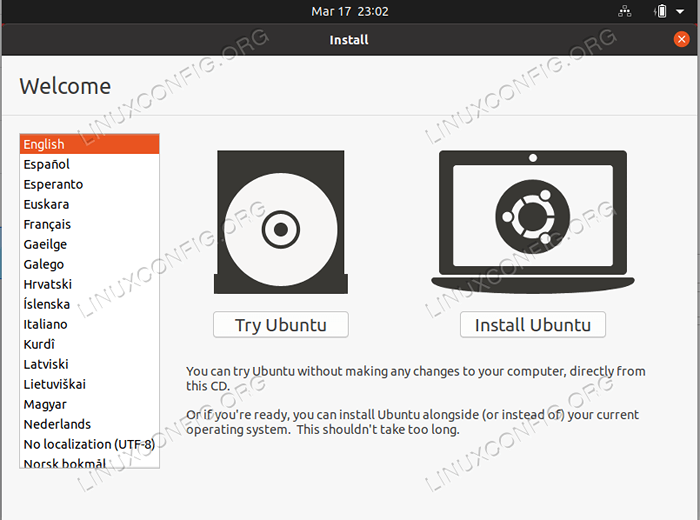
-
Instale o Ubuntu 20.04
Depois disso, prossiga com a etapa 4 descrita em como instalar o Ubuntu 20.04 Desktop fossa focal.
Menu de inicialização de acesso
Para acessar o menu de inicialização no seu computador, você precisará acertar diferentes chaves (ou combinação de chaves), dependendo do seu tipo de computador. Aqui está a lista de teclas possíveis que você pode ter que pressionar dependendo do seu PC:
| Dispositivo | Combinação de chaves | Comente |
|---|---|---|
| Acer | Esc, F12 ou F9 | F12 chave provavelmente |
| Asus | F8 ou Esc | |
| Compaq | Esc ou F9 | |
| Dell | F12 | |
| Emachines | F12 | |
| Fujitsu | F12 | |
| HP | Esc ou F9 | |
| Lenovo | F8, F10 ou F12 | Outras possibilidades: Novo botão ou FN + F11 |
| Samsung | Esc ou F2 ou F12 | Para ultrabooks da Samsung, desative o opção de inicialização rápida em BIOS/UEFI. Veja a próxima seção. |
| Vaio | Esc, F10 ou F11 | Outras possibilidades: Assistência botão |
| Toshiba | F12 |
Access BIOS/UEFI
Para acessar o BIOS/UEFI no seu computador, você também precisará acertar teclas diferentes (ou combinação de chaves), dependendo do seu tipo de computador. Aqui está a lista de teclas possíveis que você pode ter que pressionar dependendo do seu PC:
| Dispositivo | Combinação de chaves | Comente |
|---|---|---|
| Acer | Del ou F2 | F2 chave provavelmente |
| Asus | Excluir ou Del | |
| Compaq | F10 | |
| Dell | F2 | |
| Emachines | Aba ou Del | |
| Fujitsu | F2 | |
| HP | Esc, F10, F11 | Outras possibilidades: no pavilhão - F1 |
| Lenovo | F1 ou F2 | Outras possibilidades: botão pequeno ao lado do botão liga / desliga (se o laptop) |
| Samsung | F2 | Para ultrabooks da Samsung, pode ser F10 |
| Vaio | F1, F2, F3 | Outras possibilidades: Assistência botão |
| Toshiba | F1, F2, F12 ou Esc |
Tutoriais do Linux relacionados:
- Coisas para instalar no Ubuntu 20.04
- Coisas para fazer depois de instalar o Ubuntu 20.04 fossa focal linux
- Ubuntu 20.04 Guia
- Coisas para instalar no Ubuntu 22.04
- Ubuntu 20.04 truques e coisas que você pode não saber
- Coisas para fazer depois de instalar o Ubuntu 22.04 Jellyfish…
- Ubuntu 22.04 Guia
- Download ao vivo de CD/DVD Linux
- Ubuntu 20.04 Download
- Como instalar o Ubuntu 22.04 Desktop de água -viva Jammy

